Hauptinhalt:
![]() Über den Autor
Über den Autor
![]() Reviews und Preise
Reviews und Preise
Vielleicht haben Sie Ihren Mac von Ventura auf das neueste macOS Sonoma oder von Monterey auf Ventura aktualisiert, oder Sie haben sich endlich entschieden, ein Downgrade von macOS Sonoma auf Ventura durchzuführen.
Nach einem macOS-Versionsupdate kann es jedoch zu unerwarteten Fehlern kommen, vor allem wenn Fotos nach einem Update vom Mac verschwinden. Keine Panik, wir bieten Ihnen 6 Lösungen, um verschwundene Mac-Fotos wiederherzustellen.
- Lösung 1. Fotos nach macOS Sonoma Update mit Software wiederherstellen💎
- Lösung 2. Wiederherstellen von Fotos, die vom Mac über "Kürzlich gelöscht" verschwunden sind
- Lösung 3. Fotosammlung auf Mac reparieren, um verschwundene Fotos zu finden
- Lösung 4. Ausgeblendete Fotos auf dem Mac nach dem Update von macOS einblenden
- Lösung 5. Verschwundene Fotos nach dem Update aus iCloud wiederherstellen
- Lösung 6. Fotos wiederherstellen, die nach dem Update von Time Machine verschwunden sind
Bevor wir Ihnen zeigen, wie Sie Fotos, die nach einem Update von Ihrem Mac verschwinden, wiederherstellen können, erklären wir Ihnen die möglichen Gründe, warum Fotos nach einem Update von Ihrem Mac verschwinden. Lesen Sie weiter!
Fotos sind nach dem Update vom Mac verschwunden, warum?
Zunächst müssen Sie sicherstellen, dass die Fotos nach dem Upgrade auf macOS 14 Sonoma oder andere Versionen verschwunden sind, aber nicht, dass Sie sie nicht auf dem richtigen Weg gefunden haben.
Es gibt viele Gründe für fehlende Fotos auf Ihrem Mac nach der Sonoma-Aktualisierung; hier sind die möglichen Gründe, warum Ihre Fotos von Ihrem Mac verschwunden sein könnten:
- 😓Systemabsturz beim Aktualisieren auf das neueste macOS
- ⚠️Data Verlust aufgrund von Konflikten zwischen macOS und Anwendungen auf Ihrem Mac
- ❎ Nicht genügend Speicherplatz für macOS Sonoma und Daten werden überschrieben
- ❌ Versehentlich gelöschte Fotos auf Ihrem Mac
- 🚫Fotos können nicht mit iCloud synchronisiert werden und gehen aufgrund abnormaler Einstellungen verloren
- 😰Malware oder Virenbefall auf macOS-System lässt Fotos verschwinden
Wie man Fotos repariert, die nach dem Update vom Mac verschwunden sind
Als erste Hilfe, um nach einem Mac-Update verschwundene Fotos wiederherzustellen, können Sie die iCloud-Synchronisierung aktivieren, Malware scannen und entfernen, usw. Im nächsten Teil stellen wir Ihnen 6 effektive Methoden vor, um Fotos zu reparieren, die nach einem Update von Ihrem Mac verschwunden sind.
Lösung 1. Fotos nach macOS Sonoma Update mit Software wiederherstellen
Aufgrund der Unsicherheit des neuen Updates kann es zu Datenverlusten kommen. In diesem Fall sollten Sie ein leistungsfähiges Datenwiederherstellungstool auf Ihrem Mac installieren, dann können Sie das Problem "Dateien auf Mac sind plötzlich verschwunden" zu beheben.
EaseUS Data Recovery Wizard für Mac Pro ist eine All-in-One-Datenrettungs- und Backup-Software, die Ihre Mac-Daten sichern und dauerhaft gelöschte Dateien auf dem Mac wiederherstellen kann. Es kann Fotos wiederherstellen, die nach der Aktualisierung von macOS von Ihrem Mac verschwunden sind.
Als professionelle Fotowiederherstellungssoftware kann die EaseUS-Software verlorene Fotos nach einem macOS-Update in nur drei Schritten wiederherstellen! Sehen Sie sich das an:
Hinweis: Sie können eine Sicherungskopie erstellen, indem Sie zuerst auf "Disk Backup" auf der linken Seite klicken. Wenn der Datenträger beschädigt wird oder die Daten auf dem Datenträger versehentlich gelöscht werden oder verloren gehen, können Sie die Daten aus dem Sicherungsabbild wiederherstellen.
2
Lösung 2. Wiederherstellen von Fotos, die vom Mac über "Kürzlich gelöscht" verschwunden sind
Fotos können auch verschwinden, weil Sie sie versehentlich gelöscht haben. Wo werden gelöschte Fotos auf dem Mac gespeichert? Die Antwort ist das Album "Kürzlich gelöscht".
Sie können auch die in der ersten Methode erwähnte leistungsstarke Wiederherstellungssoftware verwenden, um gelöschte Fotos auf dem Mac wiederherzustellen. Oder Sie können die innerhalb von 30 Tagen gelöschten Fotos im Ordner "Kürzlich gelöscht" finden und auf "Wiederherstellen" klicken, um die gelöschten Fotos an ihren ursprünglichen Speicherort zurückzubringen.

Wenn die kürzlich gelöschten Fotos auf Mac nicht angezeigt werden, installieren Sie EaseUS Data Recovery Wizard für Mac Pro, um die fehlenden Fotos in nur drei Schritten wiederherzustellen!
Teilen Sie diesen Artikel in den sozialen Medien, um anderen Mac-Benutzern zu zeigen, wie man Fotos repariert, die nach einem macOS-Update verschwunden sind.
Lösung 3. Fotosammlung auf Mac reparieren, um verschwundene Fotos zu finden
Nehmen wir an, Sie haben nach dem Update auf macOS Sonoma keinen Bibliotheksordner für Fotos mehr. Er könnte aufgrund von Inkompatibilität beschädigt sein. Die gute Nachricht ist, dass macOS den Nutzern erlaubt, die Mac Fotos-Mediathek reparieren. Schauen Sie sich die folgenden Schritte an:
Schritt 1. Öffnen Sie die Fotos-App und drücken Sie "Option + Befehl".
Schritt 2. Klicken Sie in dem neuen Fenster auf Ihrem Mac auf die Option "Reparieren".
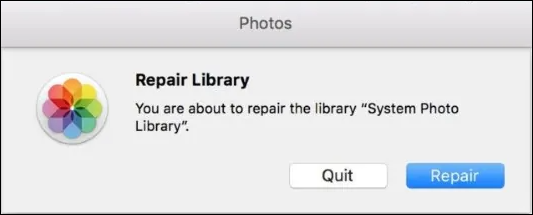
Schritt 3. Warten Sie, bis der Reparaturvorgang abgeschlossen ist, und prüfen Sie, ob die verschwundenen Fotos wieder auftauchen.
Lösung 4. Ausgeblendete Fotos auf dem Mac nach dem Update von macOS einblenden
Wenn Ihre Fotos von Ihrem Mac verschwunden sind und Sie sicher sind, dass Sie sie nicht gelöscht haben, haben Sie die verschwundenen Fotos möglicherweise versehentlich versteckt. Wahrscheinlich haben Sie eine Menge versteckter Fotos auf Ihrem Mac, auf die Sie nicht direkt zugreifen können.
Wenn Sie iCloud-Fotos aktiviert haben, können Sie Ihre Fotos auf einem Gerät ausblenden und die Änderungen auf allen Geräten, die mit demselben iCloud-Konto angemeldet sind, anzeigen lassen. Um Mac-Ordner, in denen versteckte Fotos gespeichert sind, wieder einzublenden, sollten Sie die folgenden Schritte ausführen:
Schritt 1. Starten Sie "Fotos" über "Finder > Programme" auf Ihrem Mac.
Schritt 2. Klicken Sie auf "Ansicht" und wählen Sie "Verstecktes Fotoalbum anzeigen".

Schritt 3. Wählen Sie das versteckte Fotoalbum aus, sobald es in der linken Seitenleiste erscheint.
Schritt 4. Klicken Sie mit der rechten Maustaste auf die Fotos, die Sie wiederherstellen möchten, und klicken Sie auf "Einblenden", damit sie normal angezeigt werden.
Lösung 5. Verschwundene Fotos nach dem Update aus iCloud wiederherstellen
Diese Methode ist sehr einfach und unkompliziert. Solange Sie iCloud aktiviert haben, um die Fotos zu sichern, die nach dem Update plötzlich verschwunden sind, brauchen Sie nur Ihr iCloud Drive zu besuchen, die gewünschten Fotos zu suchen und sie auf Ihren Mac zu laden.
Zusätzlich zu iCloud, EaseUS Data Recovery Wizard für Mac Pro, die wir bereits erwähnt, hat auch die Fähigkeit, Ihre Fotos zu sichern, die ein leistungsfähiges Programm, das einen langen Weg gehen kann, um Ihnen zu helfen, Ihre Daten sicher!

Sichern Sie Ihren Mac und verlieren Sie keine Daten mehr
Sichern und Wiederherstellen Ihres MacBook/iMac ohne Time Machine, iCloud oder externe Festplatten.
Lösung 6. Fotos wiederherstellen, die nach dem Update von Time Machine verschwunden sind
Time Machine ist ein integriertes Sicherungsprogramm für macOS, das Ihre Daten auf einem bestimmten internen oder externen Laufwerk sichern kann. Befolgen Sie die folgenden Schritte, um Ihre verschwundenen Fotos von Time Machine nach dem Update wiederherzustellen:
Schritt 1. Öffnen Sie "Time Machine" und aktivieren Sie die Option "Time Machine in der Menüleiste anzeigen".

Schritt 2. Klicken Sie auf das Time Machine-Symbol im oberen Menü und wählen Sie "Time Machine eingeben", um alle früheren Time Machine-Backups anzuzeigen.

Schritt 3. Klicken Sie auf "Wiederherstellen", um die verschwundenen Fotos an ihrem ursprünglichen Speicherort wiederherzustellen.
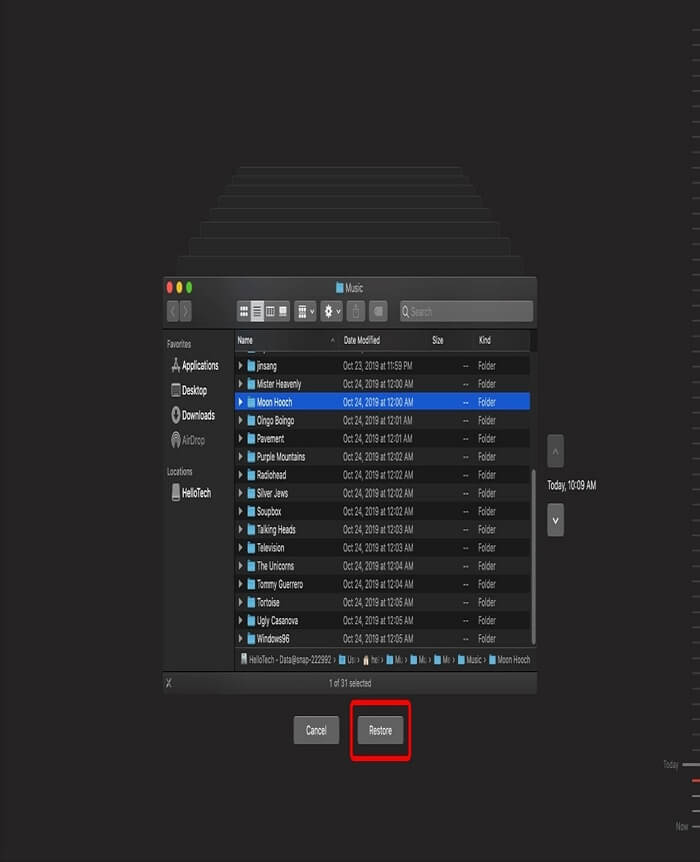
Schlussfolgerung
In diesem Artikel werden 6 effektive Möglichkeiten vorgestellt, um Fotos wiederherzustellen, die nach einem Update von Ihrem Mac verschwunden sind. In diesem Fall sollten Sie die Installation von EaseUS Data Recovery Wizard for Mac Pro in Betracht ziehen, um Ihre verlorenen Fotos in nur drei Schritten wiederherzustellen!
Fotos sind nach dem Update vom Mac verschwunden FAQs
Im Folgenden finden Sie Fragen, die häufig gestellt werden, wenn es um die Wiederherstellung von Fotos geht, die nach einer Aktualisierung vom Mac verschwunden sind. Sehen Sie es sich an!
1. Wo sind meine Fotos auf meinem Mac nach dem Update geblieben?
Überprüfen Sie Ihr iCloud Drive auf die verschwundenen Fotos nach dem macOS-Update, wenn Sie iCloud Drive verwenden, um Ihre Mac-Fotos auf allen Apple-Geräten zu sichern.
2. Warum sind alle meine Fotos nach einem Update verschwunden?
Nach der Aktualisierung von macOS werden Sie möglicherweise von Ihrem iCloud-Konto abgemeldet. In diesem Fall verschwinden die iCloud-Fotos von Ihrem Mac. Um Ihre verlorenen Fotos wiederzubekommen, melden Sie sich einfach wieder bei iCloud an und stellen Sie sie wieder her.
3. Wie bekomme ich meine Fotos zurück auf meinen Mac?
Egal, ob Ihre Fotos verloren gegangen sind oder gelöscht wurden, Sie können sie mit dieser Lösung wiederherstellen; beachten Sie die folgenden Schritte:
Schritt 1. Installieren und starten Sie EaseUS Data Recovery Wizard für Mac Pro.
Schritt 2. Wählen Sie die Festplatte, auf der die verschwundenen oder gelöschten Fotos auf Ihrem Mac gespeichert sind, und klicken Sie auf "Nach verlorenen Dateien suchen".
Schritt 3. Wählen Sie nach dem Scannen die Registerkarte "Bild" im linken Bereich und suchen Sie die gewünschten Fotos. Wenn Sie nicht sicher sind, welches Sie wiederherstellen möchten, klicken Sie auf "Vorschau", um den Inhalt zu sehen.
Schritt 4. Wählen Sie die Fotos aus, und klicken Sie auf "Wiederherstellen", um sie wiederherzustellen.
Ist der Artikel hilfreich?
Updated by Markus
Nach seinem Medientechnik-Studium entschloss sich Markus dazu, als ein Software-Redakteur zu arbeiten. Seit März 2015 bei EaseUS Tech Team. Er hat sich auf Datenrettung, Partitionierung und Datensicherung spezialisiert.
Bewertungen
-
EaseUS Data Recovery Wizard ist eine leistungsstarke Systemwiederherstellungs-Software, mit der Sie versehentlich gelöschte, durch Malware oder aufgrund von Partitionsverlust verlorene Dateien wiederherstellen können.
Mehr erfahren -
EaseUS Data Recovery Wizard ist das beste Programm, das wir bisher getestet haben. Er ist nicht perfekt, weil die heutige fortschrittliche Festplattentechnologie die Datenwiederherstellung schwieriger macht .
Mehr erfahren -
EaseUS Data Recovery Wizard Pro ist eines der besten Programme zur Datenwiederherstellung auf dem Markt. Es bietet Ihnen umfassenden fortschrittlichen Funktionen, z.B., Wiederherstellung formatierter Laufwerke und Reparatur beschädigter Dateien.
Mehr erfahren
Verwandete Artikel
-
Dateien auf der externen Festplatte Mac nicht sehen können [4 Lösungen]
![author icon]() Markus/Apr 22, 2024
Markus/Apr 22, 2024 -
Der Mac ist langsam! Wie Sie einen langsamen, ruckelnden und häufig einfrierenden Mac reparieren?
![author icon]() Maria/Apr 22, 2024
Maria/Apr 22, 2024 -
MacOS-Update vs. Saubere Installation: Welche man wählen soll
![author icon]() Maria/Apr 22, 2024
Maria/Apr 22, 2024 -
So stellen Sie verlorene Fotos nach dem macOS Sonoma-Update wieder her
![author icon]() Katrin/Apr 22, 2024
Katrin/Apr 22, 2024